在 PowerPoint (PPT) 中设置幻灯片主题非常简单,可以快速统一演示文稿的整体外观和感觉。以下是详细的步骤:
"方法一:使用“设计”选项卡(推荐)"
这是最常用、最快捷的方法。
1. "打开 PowerPoint 文件":启动 PowerPoint 并打开你想要设置主题的演示文稿,或者创建一个新的演示文稿。
2. "切换到“设计”选项卡":在 PowerPoint 顶部的菜单栏中,点击“设计”(Design)选项卡。
3. "浏览可用主题":在“设计”选项卡中,你会看到一个“主题”(Themes)组。这里展示了各种预设的主题样式。
4. "选择一个主题":将鼠标悬停在任何一个主题上,幻灯片预览会实时更新,显示应用该主题后的效果。当你找到一个喜欢的主题时,直接点击它即可应用。
5. "查看更多主题":如果你当前看到的主题不够多,可以点击“设计”选项卡右下角的小箭头(展开按钮),或者滚动鼠标滚轮,浏览更多内置或已安装的主题。
6. "应用主题颜色和字体":应用主题后,你还可以进一步自定义:
"变体 (Variants)":在“设计”选项卡中,主题下方通常有“变体”组,点击不同的变体可以快速切换主题内的不同颜色和字体组合。
相关内容:
精心准备一场重要的 PPT 汇报,满心想着通过独特主题让内容更出彩,可操作时却犯了难。在密密麻麻的功能选项里找设置幻灯片主题入口,眼睛都快花了也没找到。好不容易发现 “设计” 选项卡下有主题设置,可那一堆内置主题要么风格普通,要么和内容不搭,真让人发愁 。下面一起看下PPT设置幻灯片主题的操作方法。
一、PPT怎么设置幻灯片主题
我们以Windows 11系统WPS Office 为例进行演示介绍。
1、在WPS Office中打开要修改的PPT内容,点击“设计”。
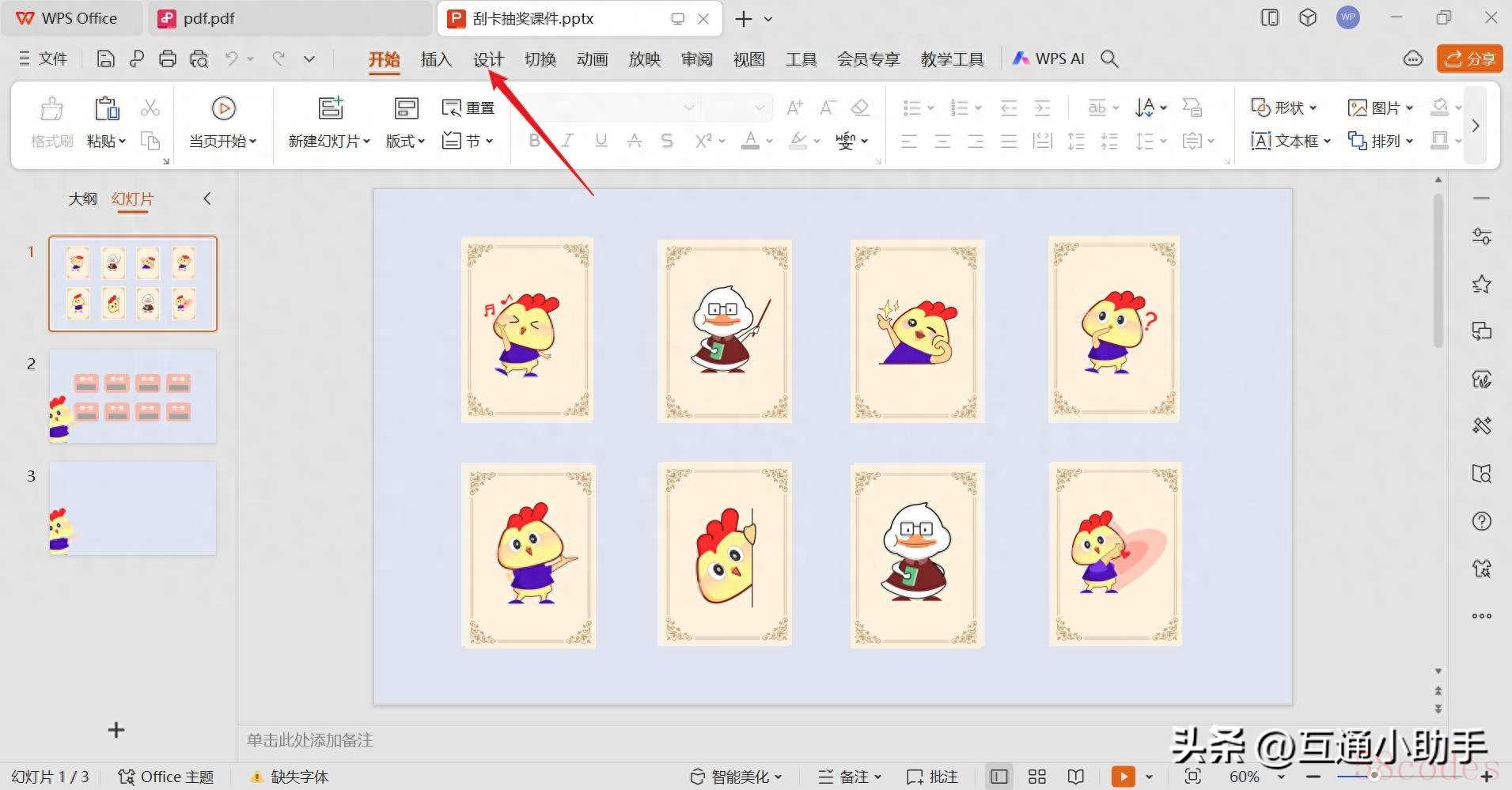
2、进入到设计页面,点击“更多设计”。
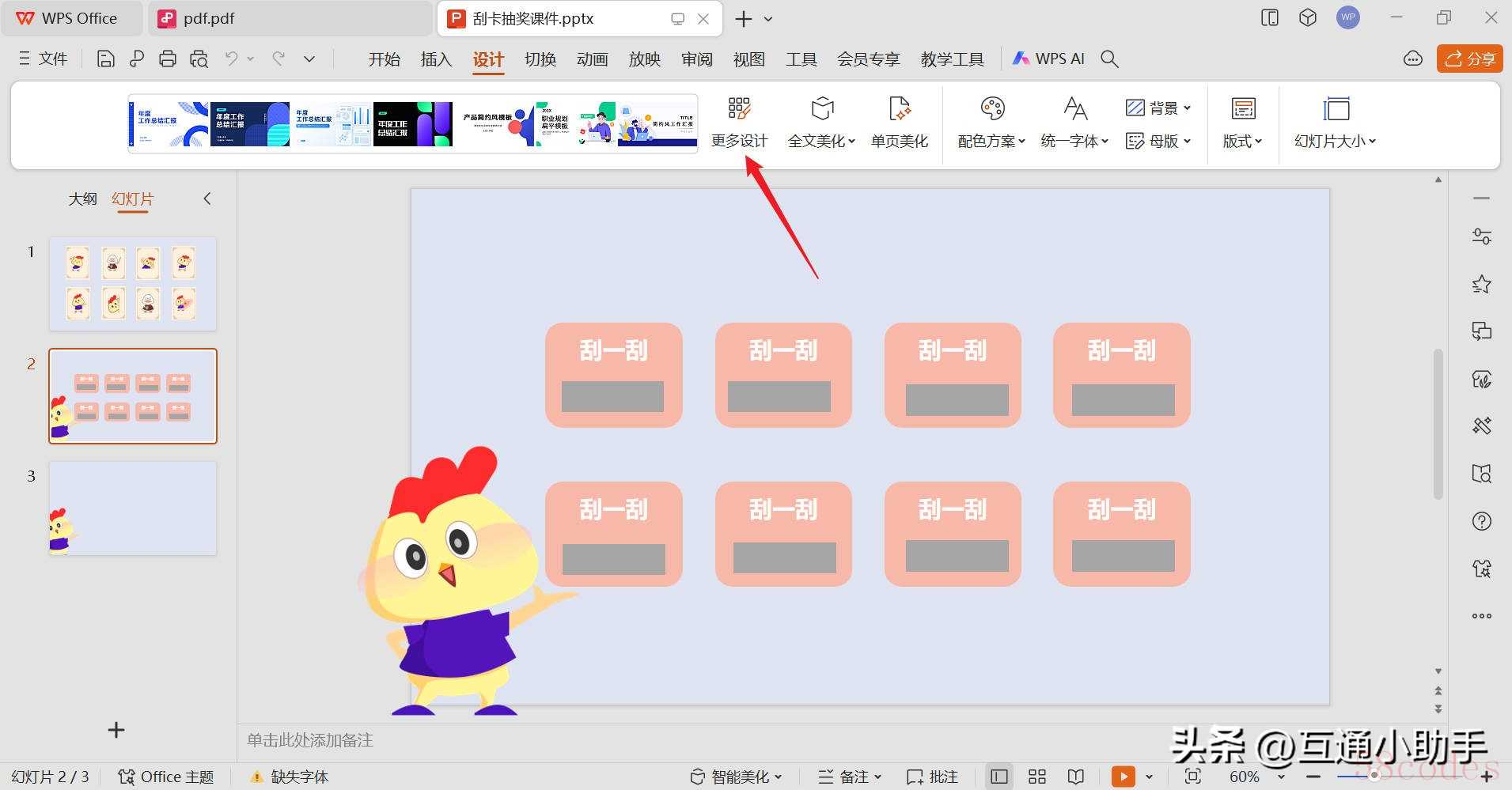
3、进入到更多设计页面,等待模板主题加载完成,选择要设置的主题,点击“预览换肤效果”。
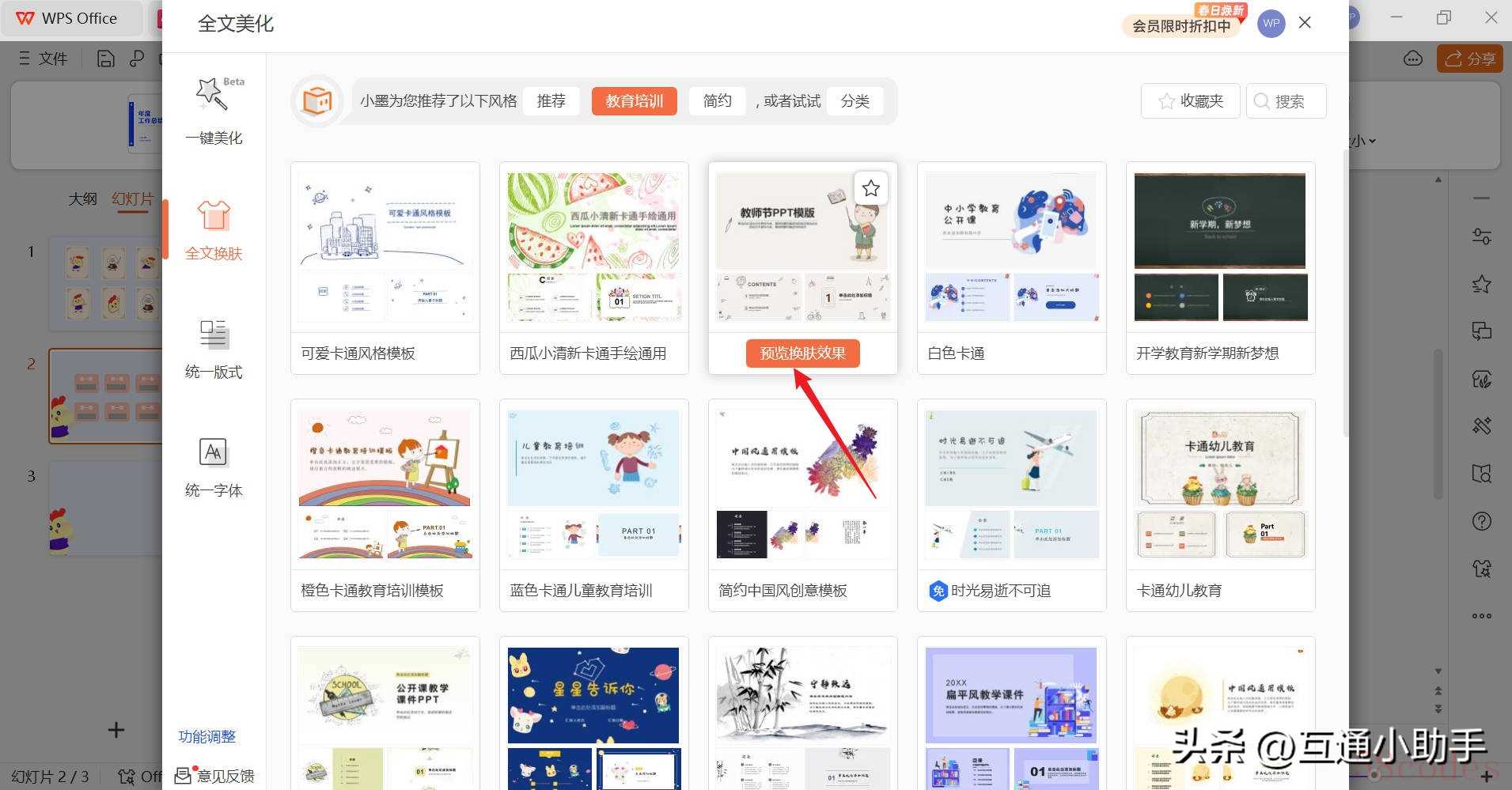
4、进入到美化预览页面,点击“应用美化”。
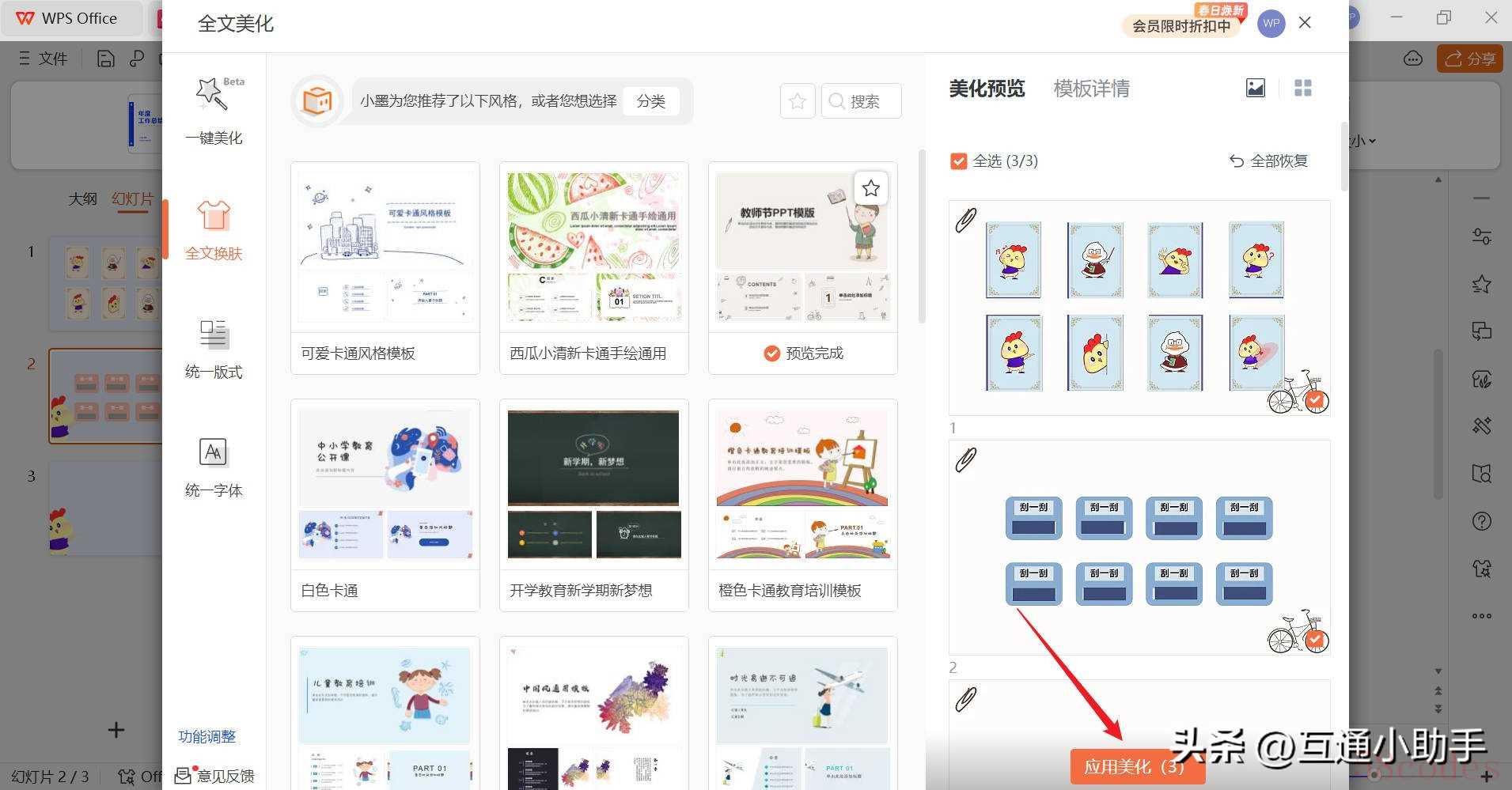
演示环境:
品牌型号:联想thinkpad E14
系统版本:Windows 11
软件版本:WPS Office 12.1.0
二、PPT设置幻灯片主题的注意事项
1. 选择适合的主题:根据演示内容和受众选择合适主题。例如,商务汇报适合简单大方的主题,而教育演示则可选用活泼色彩的主题。
2. 应用范围:通过“设计”选项卡中的右键菜单,可以选择“应用于所有幻灯片”或“应用于选定幻灯片”,以决定主题的适用范围。
3. 颜色与字体:主题通常包括预设的颜色和字体样式,可通过“设计”选项卡中的“主题”组进行调整。建议保持文本格式的一致性,以增强视觉效果和专业感。
4. 背景与效果:在设置主题时,可选择纯色背景或渐变背景,并根据需要调整主题效果,如插页效果。
5. 自定义与保存:如果内置主题无法满足需求,可通过自定义主题并保存以便下次使用。
6. 清晰度与适用场景:避免使用过于复杂的背景,以免影响清晰度。例如,在较暗的房间中放映时,建议使用深色背景配浅色文字。

 微信扫一扫打赏
微信扫一扫打赏
 支付宝扫一扫打赏
支付宝扫一扫打赏
